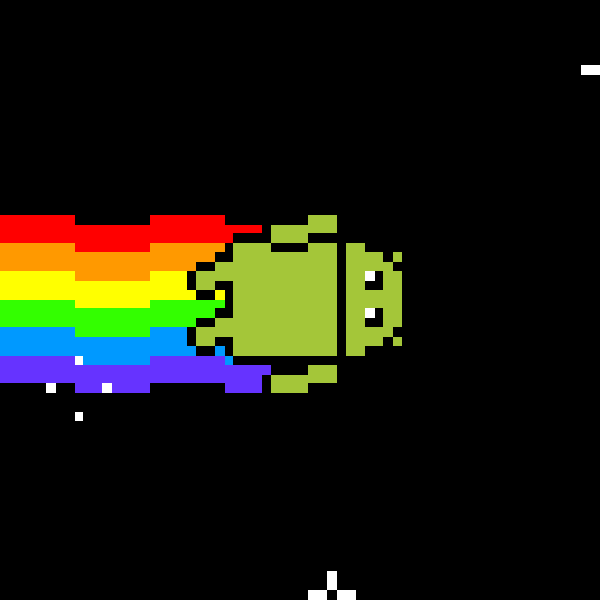Un GIF vous plaît sur un site Web ou dans un message que quelqu’un vous a envoyé ? Vous pouvez enregistrer ce GIF et tout autre GIF dans le Camera Roll de votre iPhone, ce qui vous permet d’y accéder rapidement pour le regarder et le partager.
Enregistrer un GIF d’un site web sur l’iPhone
Si vous aimez un GIF sur un site Web et que vous souhaitez l’enregistrer sur votre téléphone pour y accéder hors connexion, voici comment procéder.
Tout d’abord, ouvrez votre navigateur Web préféré sur votre iPhone et lancez le site où se trouve votre GIF.
Lorsque vous voyez le GIF, tapez et maintenez le doigt dessus.
Appuyez et maintenez sur un GIF.
Dans le menu qui s’ouvre après avoir appuyé et maintenu sur le GIF, sélectionnez « Enregistrer l’image ».
Choisissez « Enregistrer l’image » dans le menu.
Sans aucune invite, votre iPhone enregistre l’image GIF sélectionnée dans votre Camera Roll. Pour accéder à cette image téléchargée, lancez l’application Photos sur votre iPhone.
Vous pouvez maintenant jouer avec ce GIF comme bon vous semble. N’hésitez pas non plus à le partager avec d’autres personnes via les médias sociaux ou les applications de messagerie instantanée que vous utilisez.

Télécharger un GIF à partir d’un message sur l’iPhone
Si vous avez reçu un GIF par l’intermédiaire d’un iMessage, vous pouvez également télécharger cette image dans le Camera Roll de votre iPhone.
Pour ce faire, ouvrez Messages et trouvez le message contenant le GIF. Touchez-le et maintenez-le enfoncé.
Dans le menu qui s’ouvre, touchez « Enregistrer ».
Sélectionnez « Enregistrer » dans le menu.
Votre GIF est maintenant enregistré dans l’application Photos de votre iPhone.
Utilisez ces méthodes pour télécharger sur votre iPhone autant d’images GIF préférées que vous le souhaitez depuis Internet ou iMessage.
Dans le même ordre d’idées, saviez-vous que vous pouviez convertir les Live Photos de votre iPhone en images GIF ?